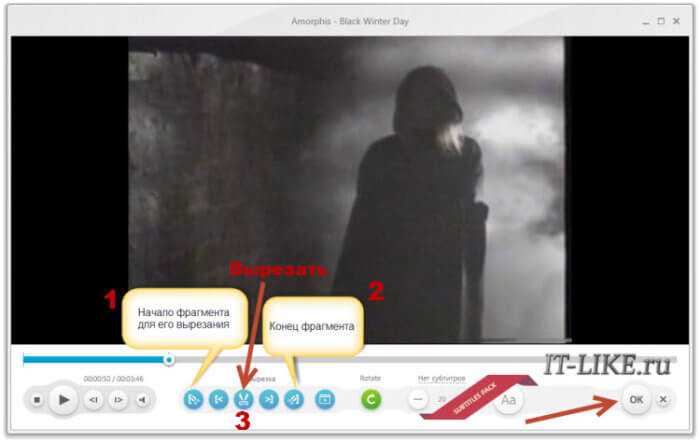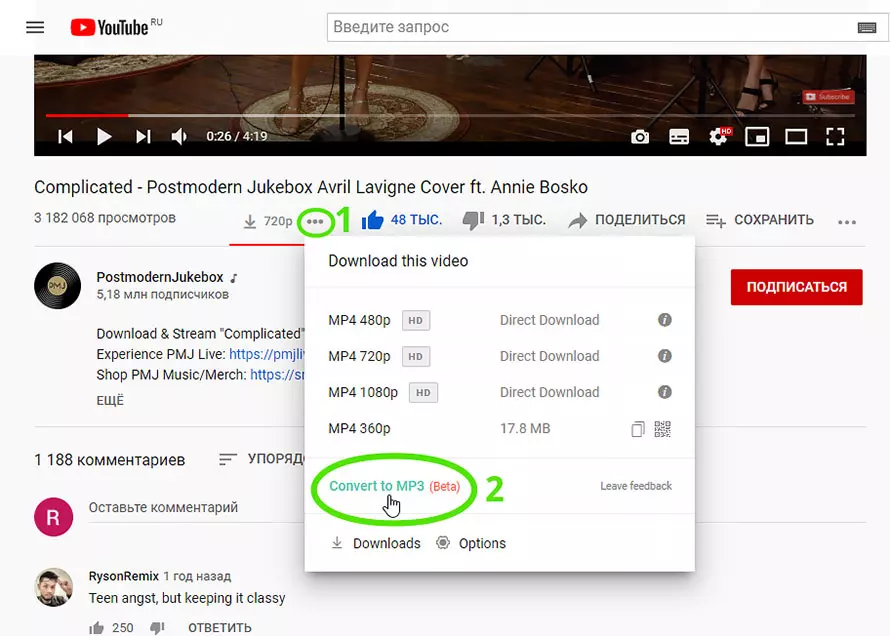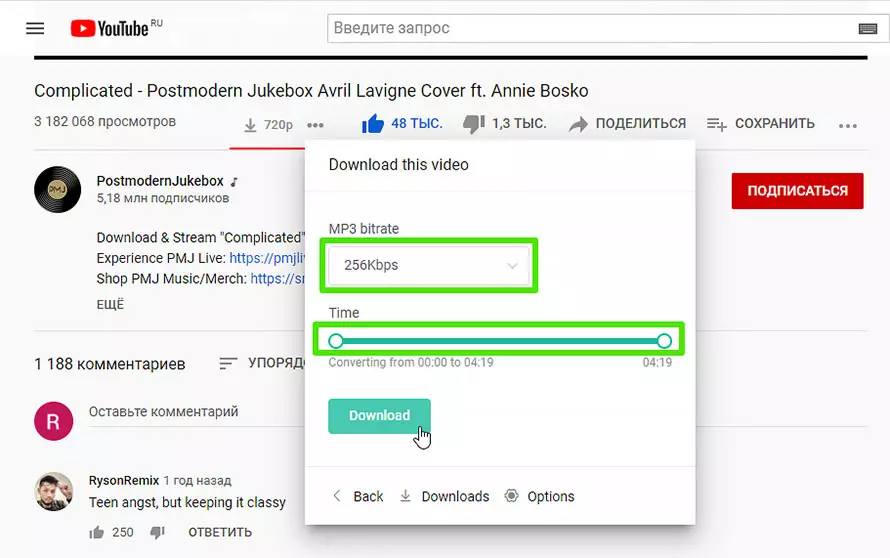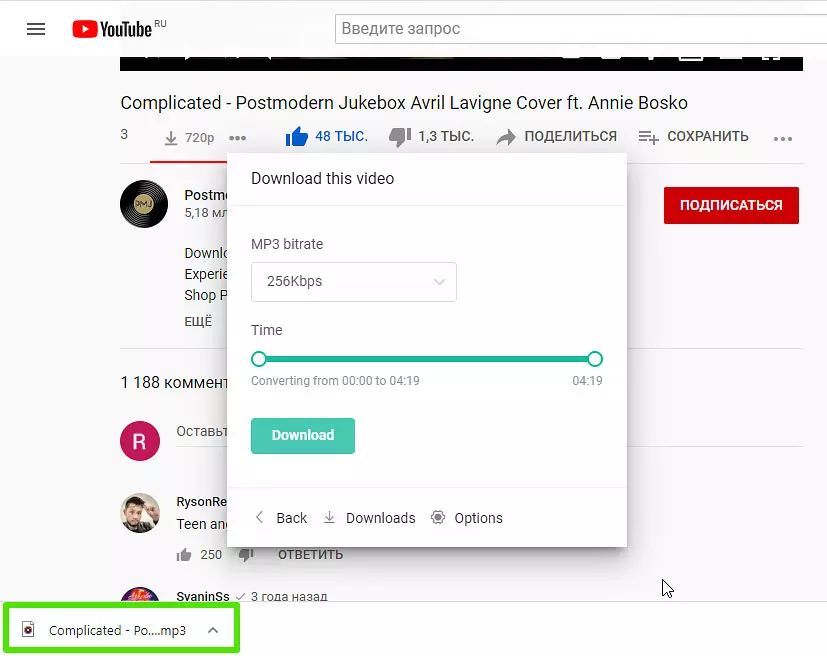Как скачать аудио из любого видео YouTube на компьютерах Mac и Windows
Вот альтернативные сторонние инструменты для загрузки аудио с YouTube на Windows или Mac. Использование большинства из этих инструментов не требует особых усилий и заключается в том, чтобы следовать подсказкам на экране.
1. 4K Video Downloader
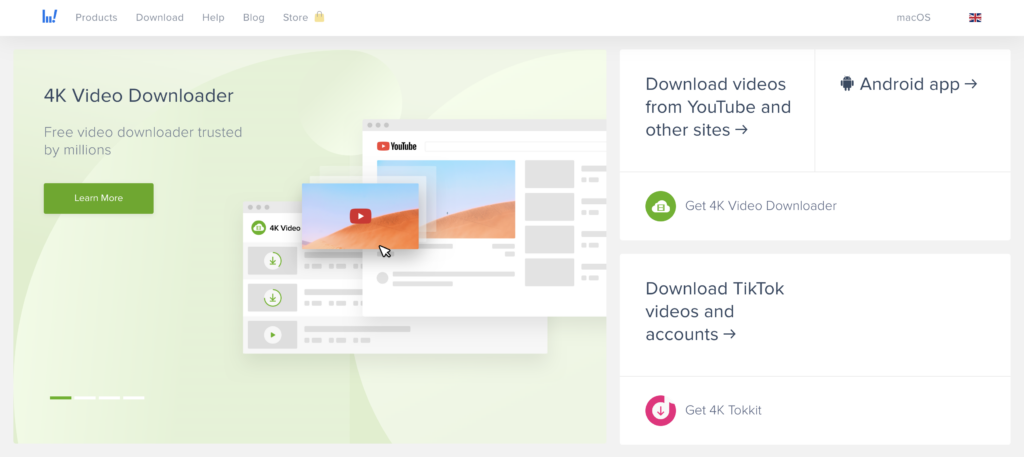
4K Video Downloader — это бесплатный инструмент, который можно использовать для загрузки видео с YouTube в аудио- и видеоформатах с качеством до 8K. Он поддерживает множество выходных форматов, включая MP3, M4A, OGG, FLAC и WAV.
Инструмент позволяет загружать целые плейлисты и каналы одним щелчком мыши и позволяет извлекать из видео только аудио. Кроме того, он поддерживает расширенные функции, такие как загрузка субтитров, загрузка плейлистов видео, загрузка 3D-видео и т.д.
Перед загрузкой вы можете настроить разрешение видео, битрейт аудио и формат. В целом, 4K Video Downloader — отличный выбор для пользователей, которые ищут надежный и простой в использовании загрузчик видео и аудио.
2. Free HD Video Converter Factory
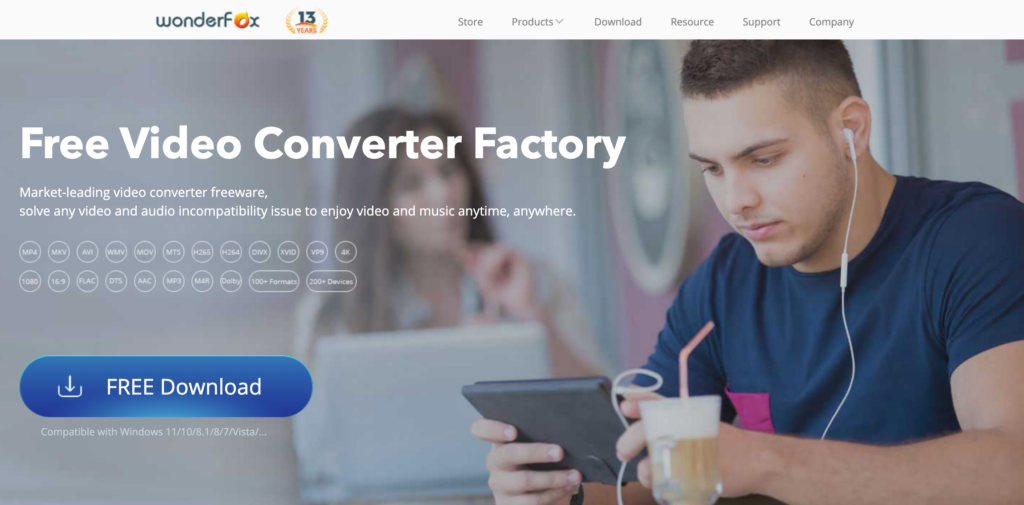
Это мощный и надежный инструмент для загрузки аудио из видеороликов YouTube, доступный для бесплатного скачивания для компьютеров Windows и Mac. Он позволяет пользователям быстро загружать высококачественное аудио в различных форматах, включая MP3, AAC, WAV, M4A и другие.
Он предлагает ряд расширенных настроек, которые позволяют настраивать аудиофайлы в соответствии с вашими потребностями.
Благодаря простому в использовании интерфейсу и широким возможностям Free HD Video Converter Factory является отличным выбором для загрузки аудио из видеороликов YouTube.
3. ClipGrab
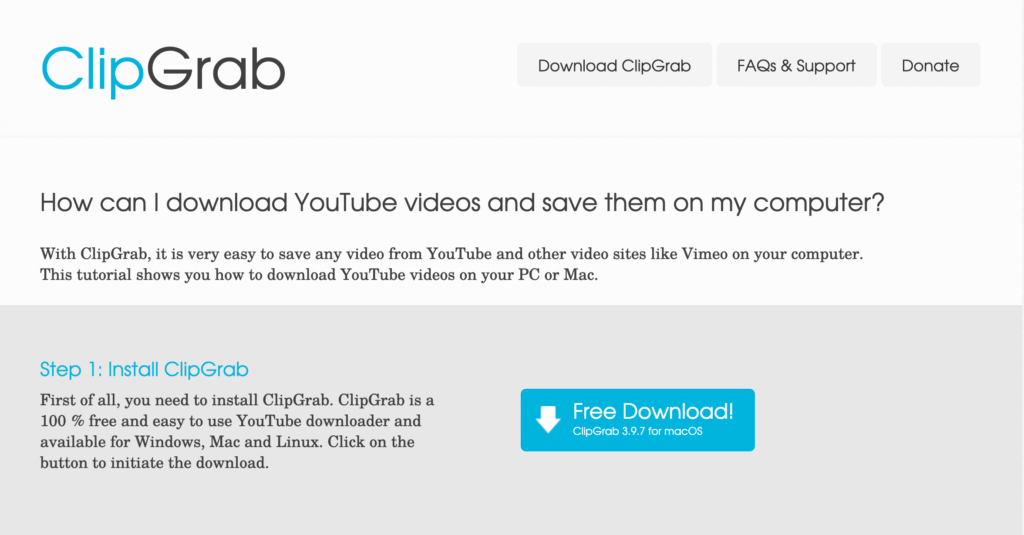
Это приложение — отличный выбор для тех, кто хочет загружать и конвертировать видео с YouTube в аудио на своих устройствах Windows и Mac. Программа очень удобна в использовании и делает загрузку и конвертирование видео с YouTube простым делом. Она поддерживает различные популярные видео- и аудиоформаты, включая MP4, AVI, WMV, MOV, FLV, MP3 и AAC.
Одна из замечательных особенностей ClipGrab — способность автоматически обнаруживать и загружать видео с различных сайтов, включая YouTube. Просто вставьте URL-адрес в программу, и она сделает все остальное.
Помимо загрузки видео с YouTube в аудиоформаты, ClipGrab может загружать целые плейлисты или каналы.
Скачивание звука из Ютуб-ролика через расширение для браузера
С помощью браузерного расширения на компьютере извлечь музыку из Youtube-видео тоже очень просто. Главное – подобрать качественный и регулярно обновляемый плагин. Он работает как дополнение, которое расширяет возможности интернет-браузера.
Инструкция написана на примере YouTube Video Downloader. Этот официальный плагин имеет оценку 4.5 звезды из 5 на основе 12 тыс. голосов. Есть версии для Google Chrome, Edge, Opera, UCbrowser и Vivaldi.
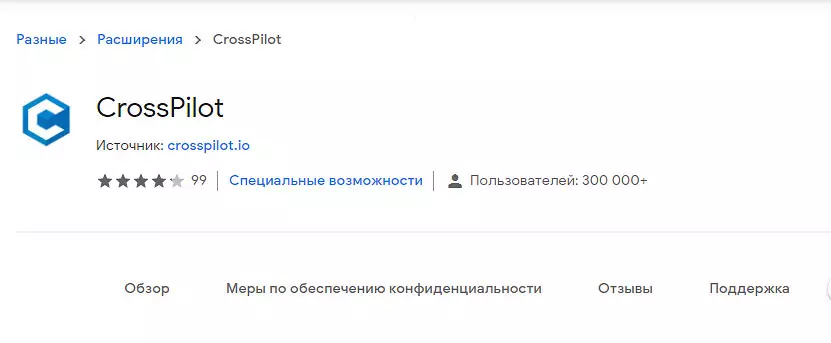
Расширение для бесплатного скачивания музыки из Ютуб-видео идет в составе пакета CrossPilot
Вот, что нужно сделать после активации:
- Зайти на Ютуб и открыть видео, из которого планируете достать озвучку. Расширение предупредит о новой кнопке скачивания окошком на английском языке. Нажать Done.
Расширение для бесплатного скачивания музыки из Ютуб-видео идет в составе пакета CrossPilot
Кликнуть по многоточию рядом с появившейся кнопкой загрузки роликов. Появится ниспадающее меню, в самом низу которого следует кликнуть по зеленой строке Convert to MP3.
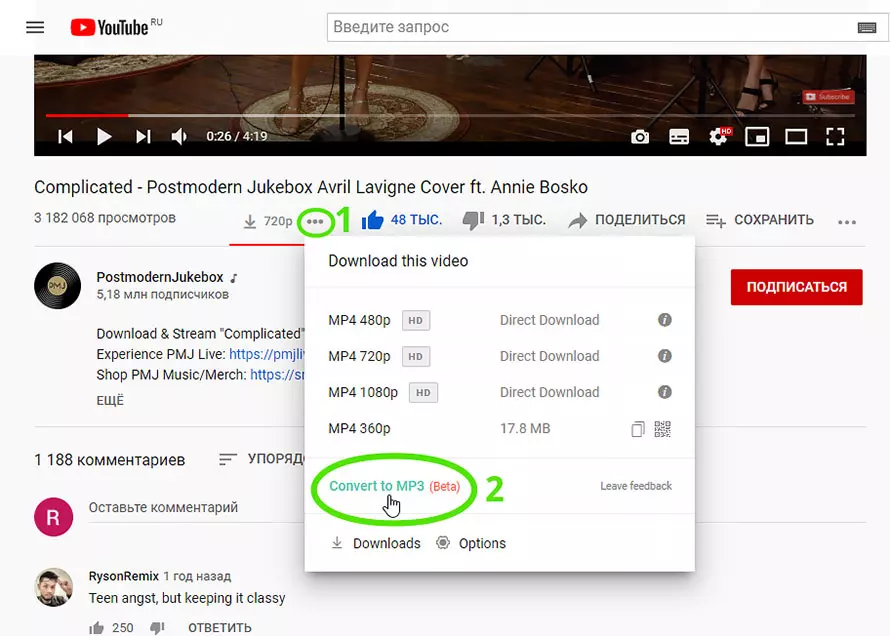
Обратите внимание на пометку Beta — в настоящий момент опция находится на тестировании
В дальнейших настройках вы получите возможность выбрать битрейт (от 64 до 320 кбс) и выделить отрезок видеоролика, если нужно сохранить только часть озвучки. После останется нажать зеленую кнопку Download.
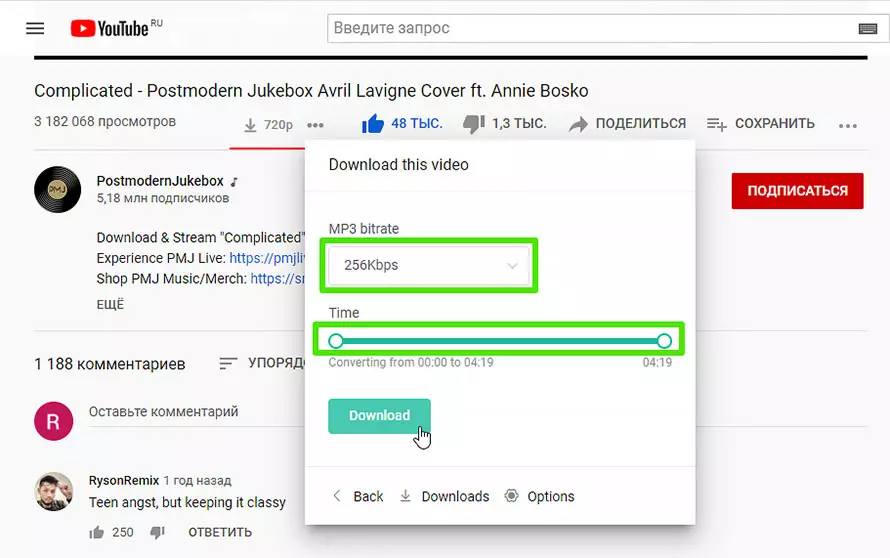
Расширение позволит не только вытянуть звуковую дорожку с нужного эпизода, но и настроить качество
Через несколько секунд готовый трек в формате MP3 будет на жестком диске. Обработка и загрузка длинного файла может занять несколько минут (также зависит от скорости интернета).
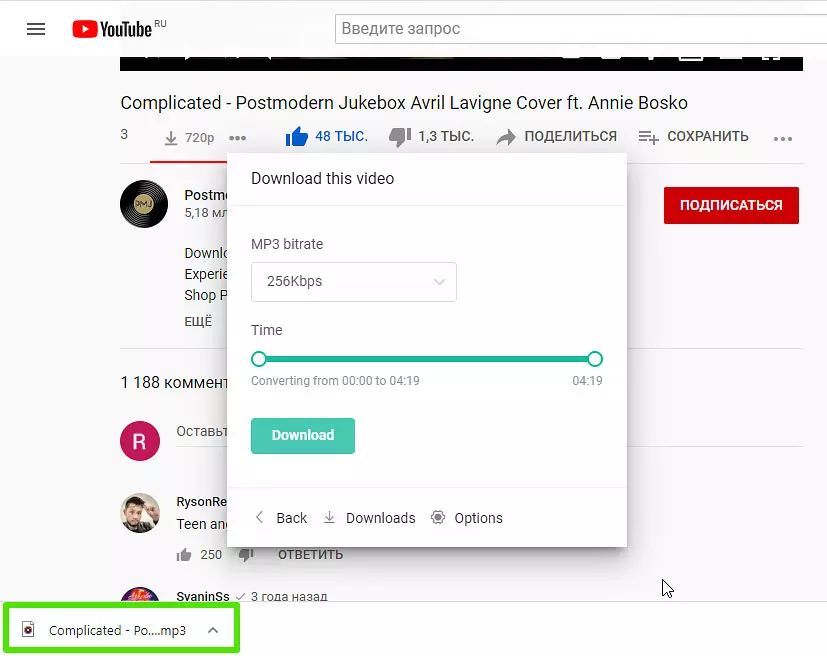
Скачанный файл вы без труда найдете в папке с загрузками
Преимущества:
- автоматическое скачивание и конвертация за три клика;
- настройка качества звука;
- частичный экспорт аудио-сопровождения.
Недостатки:
Как из видео вытащить музыку с помощью программ
С помощью установки программ можно извлекать аудио из видео любых размеров, не опасаясь за интернет трафик, и, к тому же, в разы быстрее. Преимущества и недостатки этого способа прямо противоположны онлайн-методу
Представляю Вашему вниманию Freemake Video Converter – бесплатная программа на русском языке для конвертации видео. Вам повезло, работает она очень просто, не сложнее интернет-сервисов.
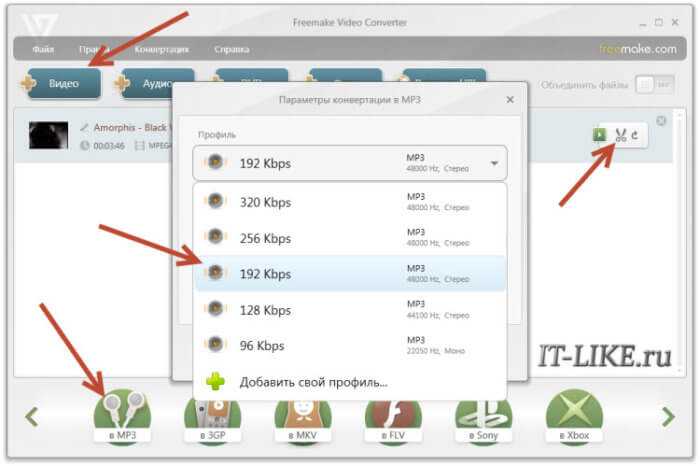
Для начала нужно выбрать файл на диске по кнопке «Видео». Программа его распознает и сообщит о параметрах клипа. Далее внизу выбираем «MP3» и в диалоговом окне выбираем путь сохранения аудио и его качество. Какой битрейт выбирать, я уже описал выше. Всё, давим кнопку «Конвертировать» и ждём завершения процесса.
Небольшая ремарка: чтобы открыть формат «DVD» нужно открывать файлы по кнопке «DVD». А для вставки ссылок, соответственно – «Вставить URL» (ссылка должна быть в буфере обмена). Можно вставлять ссылки прямо на ролики в ютубе и многих других видеохостингах! Раньше я уже описывал эту программу для скачивания музыки и видео из ВКонтакте. Там описано как в неё можно добавлять клипы одним кликом из браузера.
Чтобы вытащить фрагмент музыки из видео нужно воспользоваться встроенным инструментом обрезания (кнопка с ножницами):
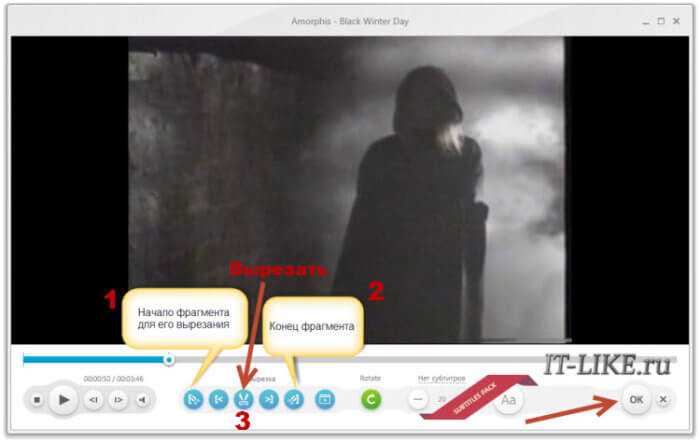
Здесь нужно вырезать всё ненужное и оставить только нужное. Например, если важный фрагмент находится посередине, то надо обрезать видео сначала и с конца. Алгоритм такой:
- Находим начало вырезаемого фрагмента и нажимаем кнопку начала, помеченную как «1».
- Затем находим конец и нажимаем кнопку «2». У вас должен выделиться синим тот промежуток, который мы сейчас удалим (реально ничего не удаляется, на диске файл остаётся неизменным!)
- Теперь жмякаем по ножницам, номер «3»
- Если нужно удалить ещё фрагменты, то повторяем процедуру, пока не останется только нужное
- Выходим из инструмента по кнопке «ОК»
Заметьте, что если добавить в программу несколько видео, то итоговое аудио можно объединить в один файл. Для этого справа вверху достаточно поставить переключатель «Объединить файлы» в положение «ON».
Безопасно ли конвертировать видео с YouTube в WAV онлайн?
Конвертирование видео с YouTube в MP4 полностью безопасно, если вы используете надежную платформу. К счастью для вас, наш инструмент является одним из самых безопасных инструментов конвертации.
Мы постоянно обновляем систему киберзащиты нашей платформы, чтобы она не подвергалась киберугрозам. Мы гарантируем, что пользователям никогда не придется иметь дело с вирусами или даже фишингом. Кроме того, мы не отслеживаем ваши загрузки, поэтому ваша конфиденциальность также находится в безопасности.
Поэтому не стесняйтесь скачивать у нас столько видео, сколько захотите. Здесь ваше устройство и данные в безопасности.
Как скачивать с YouTube интересное видео?
Достаточно часто возникает необходимость скачать определенный видеоролик с YouTube. Сделать это все же можно, но с помощью сторонних программ, специализированных онлайн-сервисов, расширений для браузеров и мобильных приложений.
Как скачивать видео с ютуба с помощью 3D Youtube Downloader
С помощью данной программы можно закачивать видеоролики не только с YouTube, но и с других популярных видео сервисов. Это приложение отличает то, что оно предоставляет возможность самостоятельно выбирать качество и формат загружаемого видеоролика, качает аудиодорожки и даже субтитры. Пользователи отмечают довольно простой интерфейс и быструю загрузку видеороликов, однако их конвертация осуществляется довольно медленно.
Как скачивать видео с ютуба на компьютер с помощью 4K YouTube Downloader
Это приложение позволяет скачивать видео высокого качества на компьютер настолько быстро, насколько это только возможно. С помощью этой программы также можно переносить ролики на iPad и iPhone, так как она поддерживает большую часть современных платформ: Windows, Mac OS, Linux. Достаточно просто скопировать ссылку на видеоролик и вставить ее в специально отведенную для этого строку.
Загрузка видео с ютуба с помощью ClipGrab
Еще один удобный и быстрый загрузчик видео, который может работать независимо от браузера. ClipGrab позволяет скачивать видеоролики практически со всех известных хостингов видео, а также конвертировать видео в нужный формат.
Как загрузить видео с ютуба с помощью Download Master
Данное приложение отличается своей высокой эффективностью и удобным интерфейсом. С ее помощью пользователь Windows 7 и выше может скачивать файлы абсолютно со всего интернета, будь то аудиодорожки или целые фильмы. Из особенностей можно отметить то, что этот программный продукт позволяет переносить незаконченные загрузки с одного компьютера на другой.
Загрузка видео с youtube с помощью GetVideo
Эту программу можно установить не только на компьютеры, но и на мобильные устройства, работающие под управлением операционной системы Android. GetVideo неплохо справляется со своей основной задачей, хоть и не является рекордсменом в плане функционала. От множества конкурентов это приложение отличает то, что оно позволяет скачивать видео и из социальных сетей, таких как ВКонтакте или Одноклассники и т.д.
Как качать с ютуба видео на компьютер с помощью Ummy Video Downloader
Инструмент, предназначенный исключительно для владельцев компьютеров от Apple. Возможности те же, что и у похожих приложений для Windows – быстрая загрузка видеороликов или аудиодорожек из YouTube и удобный пользовательский интерфейс. С помощью этого приложения можно скачать с YouTube целый плейлист с любимыми треками.
Как скачать видео с youtube на компьютер с помощью Videoder
Пользователи мобильных Android-устройств могут скачивать видеоролики и музыку с помощью приложения Videoder. Помимо того, что оно загружает файлы в высоком качестве, пользовательский интерфейс совершенно не нагружен рекламой. Это основная фишка разработчиков – бесплатное и удобное приложение без надоедливой рекламы, что может быть лучше?
Как можно скачать видео с ютуба с помощью YouTube Downloader и Youtube Downloader HD
Еще один «качатель» для Android, который позволяет скачивать видеоролики в высоком качестве и нужном формате. Весь процесс загрузки происходит всего в три шага: копируем ссылку на нужное видео, вставляем его в специально отведенную строку и нажать «Скачать»! Youtube Downloader HD позволяет скачивать видеоролики даже в качестве 1080p. Есть небольшой минус – программа доступна не во всех странах.
Как копировать с ютуба интересное видео с помощью YouTube-DLG
Не самая популярная, но все же интересная разработка с простым пользовательским интерфейсом, предназначенная для операционных систем Windows и Linux, которая позволяет скачивать видео не только с YouTube, но и с других платформ. Из особенностей – одновременная загрузка сразу нескольких файлов, возможность скачивать субтитры и плейлисты, полноценная поддержка самых разнообразных форматов.
Как записать видео с ютуба с помощью Zasasa Youtube
Позволяет скачивать видеоролики и аудио треки с крупнейших видео хостингов мира и даже из некоторых социальных сетей, таких как Instagram,. Помимо того, что это довольно немолодое приложение поддерживает все действительно востребованные возможности для загрузки видеороликов, с его помощью можно скачивать файлы и с Mail.ru. Также необходимо отметить, что это приложение работает только на операционной системе Windows.
Часто задаваемые вопросы
Как долго можно воспроизводить аудиозаписи YouTube в YouTube Premium?
YouTube Premium позволяет слушать любимую музыку, подкасты и видео сколько угодно долго при условии, что ваша подписка еще действительна.
С премиум-подпиской вы можете воспроизводить и хранить аудиозаписи YouTube в автономном режиме до 30 дней, после чего вам придется снова загружать файлы.
Законно ли скачивать аудио из видео на YouTube?
Вообще говоря, скачивание музыки или любого другого защищенного авторским правом контента без разрешения правообладателя является незаконным. Однако законы, связанные с использованием аудиозаписей YouTube, могут быть сложными, в зависимости от контекста и места.
Во многих случаях скачивание аудио с YouTube являетсязаконным, если вы используете материал в личных некоммерческих целях. Это означает, что вы не можете использовать аудио в коммерческих целях, например, зарабатывать на нем деньги или использовать в качестве саундтрека к фильму или видеоигре. Кроме того, некоторые видео на YouTube могут иметь лицензию creative commons, которая позволяет использовать аудио без разрешения правообладателя.
Важно также помнить, что не все видеоролики YouTube защищены авторским правом. В некоторых случаях видео на YouTube может быть создано кем-то, кто не владеет авторскими правами на аудиозапись, и поэтому не может быть никаких юридических ограничений на ее скачивание
Если вы создаете контент, поищите бесплатную стоковую музыку или аудио. Украсьтесвой контент подходящим аудио; если вы чувствуете, что застряли, вот бесплатное руководство по сценариямдля видео на YouTube.
При решении вопроса о том, законно ли скачивать аудио с YouTube, необходимо учитывать контекст использования и изучить статус авторского права на аудио
Всегда лучше проявить осторожность и убедиться, что у вас есть разрешение от правообладателя, прежде чем загружать аудио с YouTube
Как загрузить аудиозапись с YouTube на Chromebook?
Есть два варианта. Использовать YouTube Premium и сохранять видео для автономного использования или загрузить аудиозаписи YouTube и сохранить их локально на Chromebook.
Если вы выбрали последнее, вот как вы можете сделать это с помощью Wave.video:
- Сначала убедитесь, что ваше устройство обновлено и подключено к Интернету. Затем найдите на YouTube видео, с которого вы хотите загрузить аудиозапись.
- После того как вы нашли видео, откройте его в браузере Chrome и скопируйте ссылку.
- Вставьте ссылку на Wave.video, выберите качество MP3 и нажмите кнопку Download.
Теперь аудиозапись будет загружена на ваше устройство, и вы будете иметь к ней доступ в любое время.
Возможные сложности
В любом сервисе периодически случаются проблемы. Телеграм – не исключение. Причиной неполадок может стать отсутствие интернет-соединения, сбой в работе мобильного оператора или сервиса. В некоторых случаях приходится долго ждать код подтверждения.
Иногда роботы перестают отвечать на запросы. Например, по требованию компании Apple в сети Телеграм уже несколько лет ограничивается доступ к ботам частных программистов. Их обвиняют в распространении пиратского контента. При этом недоступны боты лишь из устройств IOS, пользователи Андроида продолжают посещать этот музыкальный раздел. Но это не повод для расстройства. Ежедневно создаются новые роботы, пользователь в любой момент может найти удобного помощника.
В чем плюсы и минусы такого метода?
Поговорим теперь о преимуществах и недостатках. Это абсолютно субъективное мнение, которое может отличаться от вашего.
Плюсы
- Не нужно устанавливать лишний софт.
- Сама возможность скачивать материалы.
- Удобная работа – вы просто присылаете ссылку и качаете нужный материал.
- Выбор качества.
Минусы
- Когда речь идёт о Ютуб, скачать любой ролик можно, просто добавив «ss» без кавычек в адрес перед словом «youtube».
- Поиск в ботах для скачивания зачастую невозможен.
- Из предыдущего пункта следует, что вам нужно либо пользоваться разными ботами, либо приложение вкупе с Телеграм. Потому что, если вы пользуетесь компьютером, смысл использовать Телегу, а не «ss»?
Перекачиваем звучание из роликов : 3 лучших метода
Каждый пользователь может скачать ролик, добавить в его редактор и, грубо говоря, рассмотреть под микроскопом. Можно увидеть, что контент состоит из 2 основных элементов: видео и аудиодорожки………
Возникает вполне логичный вопрос – как вытащить звук из видео на YouTube ??? А ?
Это будет интересно, в первую очередь, пользователям сервиса, которые хотят скачать обучающие уроки, тренинги, инструкции, композиции и прочее…………….
Сразу скажем, что скачать звук с YouTube можно и, более того, существует даже несколько различных методов. ⇓
Методы, как сохранить звук из видео: ↓↓↓
- Онлайн-сервисы – это специальные системы, где вы сможете снять звук из видео;
- Программы – можно выделить около 10 утилит для ПК и Android;
- Ручные методы – вытащить звук напрямую (через редактор).
1. При помощи Онлайн-сервисов
Этот метод считается наиболее простым и займет не более 1-2 мин, поэтому мы решили его описать первым.
Давайте рассмотрим, какие сервисы можно использовать для этих целей: ↓↓↓
- Youtube-mp3.org/ru – здесь вы можете извлечь звук из видео в формате MP3 и в качестве до 128 кБит/с. В центральной части сервиса имеется поле, куда необходимо вставить ссылку и нажать кнопку «Извлечь». Теперь можно скачать файл.
- Flvto.biz – еще один русскоязычный сервис, поддерживающий множество форматов для конвертирования. По аналогии с прошлым методом можно скачать звуковую дорожку.
- Onlinevideoconverter.com – главное преимущество в том, что можно скачивать в формате ogg, wma, flac, aac и прочее. Интерфейс интуитивно понятен – вставляем ссылку в поле и выбираем нужный формат (качество до 320 кБит/с).
- Flv2mp3.org/ru/ – данный сервис имеет упрощенный интерфейс, тем не менее функционал очень радует.
Также:
Также есть еще один очень простой способ, как вырезать звук из ролика на YouTube.
При помощи этого можно скачивать в формате m4a: ↓↓↓
- открываем понравившийся ролик;
- в адресной строке перед «youtube» введите «ss» (должно получится «www.ssyoutube.com/v…»)
- кликните «скачать без установки»;
- укажите формат в списке «скачать MP4 audio».
2. С помощью простых программ
В отличие от онлайн-сервисов, программы поддерживают многозадачный режим, поэтому процесс можно полностью автоматизировать.
Ниже мы рассмотрим популярные программы для различных устройств. ⇓
Программы для Windows: ↓↓↓
- YouTube Downloader – одна из самых простых программ. После установке в интерфейсе вы увидите поле, куда необходимо вставить ссылку на ролик, после чего нажать «Скачать».
- Movavi Youtube Конвертер – в отличие от предыдущего поддерживает больше форматов для конвертирования, начиная от mp3, заканчивая FLAC.
- Free YouTube to MP3 Converter – позволяет вырезать звук из роликов. Качество на выходе получается отличным.
Программы для Android: ↓
- Видео – MP3 – очень просто приложение с качественным интерфейсом. Можно извлекать аудио в MP3, а также AAC, создавать рингтоны и прочее.
- Mp3 Tube – предназначено для того, чтобы скачать звук из видео на YouTube. Отличный функционал и простой интерфейс.
→ Наиболее популярным среди них считается – Video Download Helper.
Инструкция по использованию: ↓
- открываем Firefox или Хром и в заходим в меню «Дополнения», где укажите Download Helper;
- устанавливаем свежую версию дополнения и перезагружаем браузер;
- открываем соответствующий ролик и кликаем на значок «Download Helper»;
- выбираем пункт «Скачать и конвертировать».
ВИДЕО ТРЕНДЫ
КАЛЬКУЛЯТОР ЗАРАБОТКА
ЧАТ ЮТУБЕРОВ
ВОПРОС ОТВЕТ
3. Другие методы
В некоторых случаях для извлечения аудиодорожки можно использовать профессиональные редакторы.
→ Проще говоря, вам необходимо скачать видео, воспользовавшись одним из сервисов например ru.savefrom.net ⇓
После этого ролик следует открыть при помощи специальной программы (например, sony vegas pro 13).
• С его помощью можно извлечь звук и сохранить его на компьютер.
Таким образом, теперь вы сможете скачать десятки любимых композиций, аудиоуроков и прочих полезных материалов.
y2mate
Еще один простой конвертер и совершенно бесплатный. Сайт позволяет сконвертировать и скачать трек двумя способами: через сайт или же можно в самой ссылке дописать «рр» между «youtube» и «com». Готово. Трек сохраниться на компьютере.
Более подробная инструкция:
- Пользователь заходит на сайт. Во второй вкладке открыть Ютуб.
- Найти музыку и скопировать ссылку.
- Зайти на сайт y2mate, вставить адрес в пустое поле.
- Немного подождать, пока все загрузится. Потом уже можно выбрать качество.
- Заключительный шаг – скачать на компьютер.
Справка! Если пользователь выберет формат MP4, то на ПК сохранится полное видео и аудиодорожка.
Список всех программ
Чтобы определиться, какой софт для скачивания роликов с Ютуба является наиболее функциональным, нужно рассмотреть все характеристики ПО:
| Программа | Описание | Лицензия | Русский язык |
| Free Youtube Download | Работает со всеми браузерами, имеет функцию пакетного скачивания, позволяет настраивать качество и самостоятельно выбирать формат. | бесплатно | + |
| Youtube Video Downloader | Достаточно простой интерфейс и функционал управления, работает с мобильными платформами. | бесплатно | + |
| Freemake Video Downloader | Позволяет скачивать ролики с видеохостингов, имеет функцию выделения звуковой дорожки, конвертации форматов, работает со всеми популярными браузерами. | бесплатно | + |
| aTube Catcher | Скачивает клипы со всех популярных хостингов, умеет конвертировать форматы, записывать DVD и захватывать трансляцию. | бесплатно | – |
| Free Video Catcher | ПО умеет скачивать клипы с хостингов и соцсетей и захватывать потоковые мультимедиа, но конфликтует, к сожалению, с 8/10 Windows. | бесплатно | – |
| VideoGet | Позволяет выбрать формат/качество сохраняемого ролика, скачивает быстро, а процесс загрузки практически не отражается на быстродействии компьютера. | пробно на 20 роликов | + |
| Ummy Video Downloader | Софт умеет выделять из видео музыку, обладает удобной функцией поиска и встроенным мультимедийным проигрывателем. | бесплатно | + |
| Fast Video Downloader | Обладает поразительно высокой скоростью загрузки, в т.ч. пакетной, умеет конвертировать в популярные форматы. | пробно | + |
| Mass Tube | Работает со всеми популярными браузерами, позволяет скачивать даже заблокированный контент. | бесплатно | – |
Тройка лидеров из приведенного выше рейтинга способна удовлетворить потребности любого пользователя. Софт бесплатен и поддерживает русский язык. Тем, кому нужно работать на мобильном устройстве, подойдет Youtube Video Downloader, а при необходимости конвертировать форматы или выделять из ролика аудиодорожку для монтажа собственного контента пользователям лучше скачать на компьютер Freemake Video Downloader.
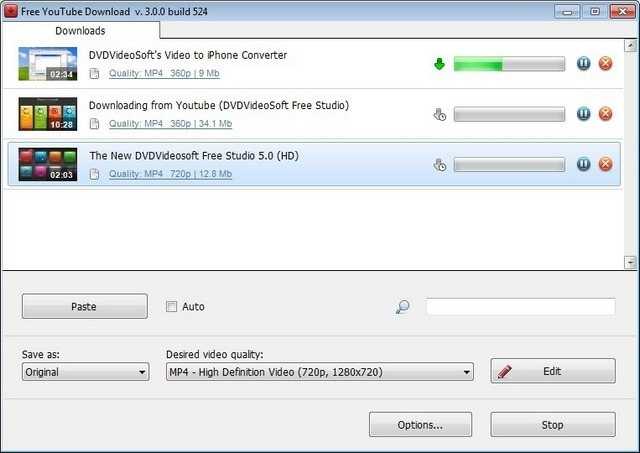
Как сделать видео из ютуба в маленьком окне
В данном описании описывается, как можно сделать видео из ютуба в маленьком окне на своём устройстве. Для этого следует выполнить несколько шагов. В первую очередь необходимо перейти в настройки устройства и выбрать опцию «Картинка в картинке» в разделе «Дополнительные настройки», после чего разрешить данный режим для приложения YouTube. Далее нужно открыть само приложение и перейти в раздел настроек, включив переключатель «Картинка в картинке». Теперь можно смотреть видео на миниатюрном экране, не прерывая свою работу на устройстве. Этот режим может быть удобен, например, если вы хотите следить за футбольными матчами или новостными программами на ютубе, не переключаясь с приложения на приложение.
Как запустить робота
Пару слов о том, как запустить Телеграм бот с музыкой из ВК. Посмотрим на примере @YouAudioBot:
Нажмите на кнопку «Запустить» на нижней панели;
Далее отправьте команду /start;
- Отправьте название/исполнителя в чат;
- Ответным сообщением получите подборку – выбирайте свой вариант и нажимайте;
Появится аудио с кнопкой загрузки.
Сделали классную подборку ботов в Телеграмме для музыки из ВК – находите любимые треки, слушайте новинки или ретро-композиции и скачивайте их на телефон! Наслаждайтесь любимыми песнями в любое время, в удобном месте – они всегда доступны, если пользоваться сервисами Телеграмма правильно!
Расширение для браузера – нет ничего удобнее
Есть много сервисов для извлечения аудио из YouTube-роликов. В том числе в виде специальных расширений для браузеров. Примером такого расширения является Video2MP3. Дополнение интегрируется напрямую в браузеры Chrome, Safari или Firefox. Скачивается с сайта-разработчика либо из магазина браузера. Загружает видео прямо с YouTube без хлопот – просто кликнув по кнопке на панели инструментов. Video2MP3 прост в установке, вам нужно скачать и установить соответствующее расширение. По умолчанию система использует максимально доступное качество для наилучшего звучания.
Список лучших браузерных расширений для загрузки мп3 с Ютуба:
- Video2MP3
- AddonCrop YouTube to MP3
- YouTube-mp3
- 1-Click YouTube Video Download
- Easy YouTube Video Downloader Express
Браузерное расширение – ваш друг в деле скачки музыки с YouTube
Скачать песню с Ютуба с помощью этих расширений предельно просто. Вам не нужно возиться с программным обеспечением и куда-либо копировать и вставлять URL-адреса. Эти дополнения позволяют скачать звук из видео напрямую. Нет необходимости устанавливать какое-либо ПО на ПК, посещать другие веб-сайты и т.д. Просто нажимаете на кнопку загрузки, и она запускается прямо на странице ролика. После установки расширения, при просмотре видео появляется дополнительная кнопка «Скачать видео/аудио». Она отчетливо видна и не сливается с интерфейсом. В отличие от других дополнений, которые перенаправляют вас на вспомогательные сайты, YouTube-mp3 скачивает аудиозаписи одним щелчком мыши. Доступно также для браузеров на Mac, Windows и Linux.
Советы и выводы
Извлечение аудио из видео в Телеграм возможно как с помощью Telegram-ботов, так и с помощью сторонних приложений и редакторов. Необходимый для этого инструмент можно выбрать в зависимости от ситуации и устройства. Например, на мобильных устройствах удобно использовать приложение Timbre, а на компьютерах — редактор АудиоМАСТЕР.
Если вам нужно извлечь аудио из видео, мы рекомендуем пользоваться сервисами, которые специализируются именно на этом. Они гораздо удобнее и проще в использовании, чем попытки обойти ограничения приложений и мессенджеров.
Как восстановить историю звонков в телеграмме
Если вы ищете способ восстановить историю звонков в Telegram, то вам стоит обратить внимание на ваш файловый менеджер и на подпапки в Telegram. Откройте приложение файлового менеджера на вашем устройстве и выберите «Внутренняя память» или «Память телефона»
Затем переходите в подпапки «Audio», «Documents», «Images» и «Video», где вы можете найти удаленные документы, изображения, видео и голосовые сообщения, которые хотите восстановить.
Вам нужно найти конкретный файл звонка и перенести его в папку с историей сообщений в Telegram. Затем откройте приложение Telegram и найдите этот файл в вашей истории сообщений.
Также вы можете использовать специальные программы для восстановления данных, чтобы найти удаленные звонки в Telegram. Однако, будьте осторожны, так как это может быть незаконным и противоречить политике Telegram.
Как разблокировать чат в телеграмме
Если в приложении Телеграмм у вас заблокирован чат с пользователем, вы можете легко разблокировать его. Просто найдите нужный чат и нажмите на кнопку «Разблокировать», которая находится в правом верхнем углу экрана. Также вы можете открыть профиль заблокированного пользователя и нажать на кнопку «Разблокировать» в его настройках. После этого вы снова получите доступ к чату и сможете отправлять сообщения и получать ответы от этого пользователя. Если вы случайно заблокировали чат, не волнуйтесь — разблокировать его можно очень просто и быстро. Теперь вы знаете, как разблокировать чат в Телеграмме.
Как поменять местами фотки в ТГ
Для того чтобы поменять местами фотографии в Telegram, необходимо выполнить несколько простых действий. Сначала нужно выбрать ту фотографию, которую нужно переместить. Для этого нажмите на нее левой кнопкой мыши. После этого удерживайте курсор на фото и переместите ее в нужное место. Для того чтобы поставить фотографию на свое место отпустите кнопку мыши. Таким образом, Вы сможете легко и быстро менять местами фотографии в своих чатах в Telegram. Это удобно, когда вы хотите переставить порядок картинок или связать их в определенную последовательность. Давайте научимся делать это правильно!
Как запросить Архив сообщений в телеграмме
Если вы хотите запросить архив сообщений в Telegram, то для начала вам нужно перейти на страницу «Защита данных» и перейти в раздел «Порядок управления данными». Затем вам нужно долистать страницу до конца и нажать на кнопку «Запросить архив». После этого вам может потребоваться ввести свой номер телефона для подтверждения запроса. Подготовка архива может занять несколько дней, в зависимости от количества сообщений, которые вы отправляли и получали в Telegram. В итоге вы получите файл архива, который будет содержать все ваши сообщения и другие данные о вашей активности в Telegram за определенный период времени. Этот файл вы можете сохранить на своем компьютере и использовать для анализа своих сообщений или их переноса в другой мессенджер.
Выводы
Скачивание музыки с YouTube — это быстрый и простой способ получить доступ к любимым трекам и композициям. Используя специальные программы и сервисы, вы можете извлечь звуковые дорожки из видео, скачать целые плейлисты с музыкой, а также найти бесплатные и свободные композиции, которые можно использовать в своих проектах на YouTube и других ресурсах. Главное при этом — соблюдать авторские права и не нарушать законы.
Можно ли скачать короткометражку с ютуба
Да, можно скачать короткометражку с YouTube с помощью специальных приложений на устройствах Android и iOS. Для этого необходимо зайти в приложение YouTube и нажать на кнопку «Поделиться» справа от экрана, затем скопировать ссылку на видео. После этого необходимо вернуться на страницу загрузки и вставить скопированную ссылку. Пользователю предложится выбрать качество видео и нажать кнопку «Получить видео», а затем нажать «Загрузить». Данный способ выполняется быстро и просто, позволяя разнообразить и расширить коллекцию короткометражек на устройствах. Однако, не забывайте, что закон требует соблюдения авторских прав, поэтому не загружайте видео, на котором установлен запрет на распространение.
Как скачать видео из ютуба с помощью ссылки
Существует множество способов скачать видео с Ютуба, но одним из наиболее удобных и простых способов является использование бота «Video-from.com». Для начала необходимо ввести в поисковую строку мессенджера название данного бота. После этого нужно запустить бота, который предоставит определенное меню действий. Следующим шагом является копирование ссылки на нужное видео и отправка ее боту. После этого, в ответ на запрос, бот предоставляет различные ссылки на загрузку ролика в разных форматах. Нужно лишь выбрать подходящий и дождаться окончания загрузки. Это действительно удобный способ при условии использования мессенджера на мобильном устройстве.
Как сделать видео из ютуба в маленьком окне
В данном описании описывается, как можно сделать видео из ютуба в маленьком окне на своём устройстве. Для этого следует выполнить несколько шагов. В первую очередь необходимо перейти в настройки устройства и выбрать опцию «Картинка в картинке» в разделе «Дополнительные настройки», после чего разрешить данный режим для приложения YouTube. Далее нужно открыть само приложение и перейти в раздел настроек, включив переключатель «Картинка в картинке». Теперь можно смотреть видео на миниатюрном экране, не прерывая свою работу на устройстве. Этот режим может быть удобен, например, если вы хотите следить за футбольными матчами или новостными программами на ютубе, не переключаясь с приложения на приложение.
Как скачать видео с ютуба на компьютер через ссылку
Если вам необходимо скачать какое-либо видео с YouTube на компьютер, вы можете воспользоваться одним из сервисов, таких как savefrom.net. Для того чтобы скачать ролик, скопируйте ссылку на него и откройте этот сайт в браузере. Вставьте скопированную ссылку в соответствующее поле на странице savefrom.net и нажмите на кнопку «Скачать». В адресной строке браузера перед словом «youtube» добавьте буквы «ss», как это показано на картинке, и нажмите «Enter». В течение нескольких секунд на экране появится окно выбора формата и качества видео, после чего вы сможете сохранить его на свой компьютер. Таким образом, вы сможете сохранить ролик на компьютер без необходимости пользоваться онлайн-сервисами и просмотра видео через браузер.